Page 17 of 135

Funcionamiento básico17Con la barra de selección de interac‐
ción puede cambiar las diferentes vis‐
tas dentro de una aplicación o realizar
acciones específicas de la aplicación, por ejemplo, iniciar una sesión de re‐
conocimiento de voz.
Para visualizar la barra de selección
de interacción cuando no se visualiza en la pantalla, seleccione n en la
parte inferior de la pantalla.
Mensajes
Si se produce un evento del sistema, puede aparecer un mensaje antes de
ejecutar una función del sistema o de‐
bido a un activador exterior, por ejem‐ plo, una llamada de teléfono.
Seleccione una de las opciones dis‐
ponibles.
Si se ignoran, la mayoría de los men‐
sajes se eliminan automáticamente
tras un determinado periodo de
tiempo. Las alertas que no se elimi‐
nan automáticamente permanecen
en la pantalla hasta que se confirman o hasta que el activador deja de serválido.Teclados
TecladoTeclado de letras:
Teclado de símbolos:
En función de la aplicación o función
actualmente activa, el menú de te‐
clado se muestra de manera dife‐
rente.
Para cambiar al teclado de símbolos, seleccione Sym.
Para cambiar al teclado de letras, se‐
leccione ABC.
Introducción de caracteres
Para introducir un carácter, toque el
botón de la pantalla correspondiente.
El carácter se introduce al soltarlo.
Page 18 of 135

18Funcionamiento básicoMantenga pulsado un botón de la
pantalla de letra para mostrar las le‐
tras asociadas en el menú emergente
de letras. Suelte y, a continuación, seleccione la letra que desee.
Para confirmar los datos introduci‐
dos, seleccione el botón de pantalla
de confirmación correspondiente.
Función autocompletar
Si se ha introducido una secuencia de
caracteres una vez, ésta se alma‐
cena en el sistema y puede recupe‐
rarse con la función autocompletar.
Tan pronto como se introduce un ca‐
rácter (letra o número), la función au‐ tocompletar se activa. Cada carácter
adicional que se introduce se tiene encuenta en el proceso de hallar coin‐
cidencias, lo que reduce la lista de
coincidencias de autocompletar.
Seleccione o junto a los caracteres
introducidos para mostrar una lista de
todas las coincidencias de autocom‐
pletar.
Nota
Encima del botón de la pantalla o
se muestra el número de opciones
disponibles. Éste cambia en función
del número de coincidencias encon‐ tradas.
Seleccione el elemento de la lista co‐
rrespondiente. El teclado vuelve a
mostrarse con los datos correspon‐
dientes introducidos en la lista indica‐ dos en el campo de entrada.
Edición de texto
Para colocar el cursor, toque en la posición correspondiente dentro del
texto. Introduzca los cambios.
En función de la aplicación, selec‐
cione ╳ para borrar un carácter intro‐
ducido. Mantenga pulsado ╳ para bo‐
rrar todos los caracteres.Para confirmar un dato introducido,
seleccione el botón de la pantalla co‐ rrespondiente.
Caracteres en mayúsculas y
minúsculas
En la mayoría de los casos, sólo se pueden introducir caracteres en ma‐
yúsculas.
Si está disponible la función de reco‐ nocimiento de carácter en mayúscu‐
las o minúsculas, se visualiza un bo‐
tón de pantalla adicional Mayús.
Para activar la función de mayúscu‐
las y escribir una letra en mayúscu‐
las, seleccione Mayús.
La función se desactiva automática‐
mente después de haber introducido
una letra.
Teclado
Si sólo hay que introducir un número o código PIN, se muestra un teclado.
En función de la aplicación o función
actualmente activa, el menú de te‐
clado se muestra de manera dife‐
rente.
Page 19 of 135

Funcionamiento básico19
Para obtener una descripción deta‐
llada de cómo introducir caracteres y
cambiar texto introducido, consulte lo anterior.
Favoritos
Se puede guardar diferente informa‐
ción como favoritos, por ejemplo:
● emisoras de radio
● pistas de música
● álbumes o artistas
● números de teléfono
● destinos y rutas
● Dest. espec.
● entradas de contactos
● ajustes del tono
● Aplicaciones de pantalla de inicio
Hay 60 lugares favoritos individuales
disponibles, que se muestran como
cinco favoritos por fila.
Pueden mostrarse en una vista de una fila o en una vista de tres filas.
Si un lugar favorito está ocupado, el
botón de la pantalla favorita muestra
el texto de la etiqueta del favorito co‐
rrespondiente. Si un lugar favorito
está vacío, se indica el número de
posición del lugar favorito (1 a 60).
Mostrar favoritos
Se puede acceder a la lista de favo‐
ritos desde todos los menús.
Para visualizar una fila de favoritos
cuando no se muestra la barra de se‐
lección de interacción en la parte in‐
ferior de la pantalla:
Seleccione n.
Para mostrar una fila de favoritos
cuando se muestra una barra de se‐
lección de interacción en la pantalla:
Coloque el dedo en la barra de selec‐ ción de interacción y muévalo hacia
arriba hasta ver una fila de favoritos.
Page 20 of 135

20Funcionamiento básicoNota
Se debe aplicar una presión cons‐
tante y el dedo debe moverse a una velocidad constante.
Para visualizar tres filas de favoritos,
arrastre la lista de favoritos más hacia
arriba.
Desplazarse por páginas de
favoritos
La página de favoritos puede verse
en la vista de una fila o tres filas. Para
desplazarse por las páginas de favo‐
ritos, coloque el dedo en cualquier lu‐ gar de la página de favoritos y des‐
plácelo hacia la izquierda o derecha.
Se muestra la página de favoritos si‐
guiente o anterior.
Nota
Se debe aplicar una presión cons‐
tante y el dedo debe moverse a una
velocidad constante.
Al alcanzar el principio o el final de las páginas de favoritos, se contrae toda
la lista.
Nota
En la parte inferior de la pantalla, las
marcas de indicación designan el
número de páginas de favoritos a las
que se puede acceder y qué página se muestra actualmente. El número
de marcas de indicación se adapta
a la vista elegida (más páginas en la
vista de una fila, menos páginas en
la vista de tres filas).
Guardar favoritos
Los favoritos pueden guardarse
desde la página de inicio, la aplica‐
ción de audio, la aplicación de nave‐
gación o la aplicación del teléfono.
Muestre la lista de favoritos y desplá‐ cese a la página de favoritos corres‐
pondiente.Mantenga pulsado el botón de la pan‐
talla de favoritos correspondiente.
Si solo hay un elemento que pueda
guardarse en la pantalla, se oye un
pitido y el elemento se guarda para el botón de la pantalla correspondiente.
Si hay más de un elemento que
puede guardarse en la pantalla, la pá‐ gina de favoritos se minimiza y se
vuelve a mostrar el menú mostrado
anteriormente. Seleccione el ele‐
mento que desee guardar como fa‐
vorito. Se oye un pitido y el elemento
se guarda para el botón de la pantalla correspondiente.
A continuación se muestran algunos
ejemplos para guardar favoritos.
Ejemplo: Emisora de radio
Pulse repetidamente RADIO para ac‐
tivar la función de radio y la banda de
frecuencia deseada.
Busque la emisora que desee guar‐
dar como favorita 3 33.
Para guardar esta emisora como fa‐
vorita, muestre la lista de favoritos y desplácese hasta la página de favo‐
ritos correspondiente.
Page 21 of 135

Funcionamiento básico21Mantenga pulsado el botón de la pan‐
talla de favoritos correspondiente
hasta que suene un pitido. La emi‐ sora se guarda como favorita.
Ejemplo: Álbum
Pulse repetidamente MEDIA y selec‐
cione la fuente de audio deseada.
Seleccione BUSCAR para activar el
menú de búsqueda y, a continuación,
seleccione ÁLBUMES 3 44.
Para guardar uno de los álbumes
como favorito, muestre la lista de fa‐
voritos y desplácese hasta la página
de favoritos correspondiente.
Mantenga pulsado el botón de la pan‐ talla de favoritos correspondiente. La
página de favoritos se minimiza y se
vuelve a mostrar la lista de álbumes.
Seleccione el álbum que desee guar‐ dar como favorito. El álbum seleccio‐
nado se guarda como favorito.
Ejemplo: Destino
Pulse ; para mostrar la página de
Inicio y, a continuación, seleccione
NAV .Seleccione DESTINO, seleccione
RECIENTES en la barra de selección
de interacción y luego, toque el des‐
tino deseado de la lista 3 56.
Para guardar la dirección como favo‐
rita, muestre la lista de favoritos y
desplácese hasta la página de favo‐
ritos correspondiente.
Mantenga pulsado el botón de la pan‐ talla de favoritos correspondiente. La
dirección seleccionada se guarda
como favorita.
Ejemplo: Número de teléfono
Pulse ; para mostrar la página de
Inicio y, a continuación, seleccione
TELÉFONO .
Seleccione TECLAS e introduzca el
número al que desee llamar 3 78.
Para guardar este número como fa‐
vorito, muestre la lista de favoritos y
desplácese hasta la página de favo‐
ritos correspondiente.
Mantenga pulsado el botón de la pan‐
talla de favoritos correspondiente. El
número se guarda como favorito.Recuperar favoritos
Muestre una página de favoritos
(véase anteriormente) y desplácese
hasta la página de favoritos deseada (si es necesario).
Nota
Los favoritos que no están disponi‐ bles aparecen atenuados.
Seleccione el botón de la pantalla de favoritos correspondiente. En función del tipo de favorito seleccionado, se
reproduce una emisora de radio o
pista, se inicia una llamada de telé‐
fono, se calcula una ruta o se inicia
una aplicación.
Nota
El favorito activo aparece resaltado.
Uso del mando a distancia del volante derecho
Pulse repetidamente k o l para se‐
leccionar el favorito de audio de‐ seado.
Opcionalmente, pulse i para mostrar
el menú del cuadro para seleccionar la aplicación. Seleccione Audio y
luego Favoritos . Seleccione los favo‐
ritos deseados.
Page 22 of 135

22Funcionamiento básicoEdición de favoritos
Seleccione AJUSTES en la pantalla
de Inicio, Radio y, a continuación,
Administrar favoritos . Se muestra una
vista de tres filas de la lista de favori‐
tos con las opciones de edición que
aparecen en la barra de selección de interacción.
Cambiar el nombre de favoritos
Desplácese a la página de favoritos
correspondiente.
Seleccione el favorito que desee edi‐
tar.
Seleccione RENOMBRAR .
Se abre un teclado con el texto de la
etiqueta del favorito actual que se
muestra en el campo de introducción, así como en el área de vista previa de la etiqueta.
Introduzca el nuevo texto de la eti‐
queta y seleccione Guardar. Vuelve a
la página de favoritos.
Seleccione H de la parte inferior
para mostrar la barra de selección de
interacción y, a continuación, selec‐
cione LISTO para volver al menú de
configuración.
Borrar favoritos
Desplácese a la página de favoritos
correspondiente.
Seleccione el favorito que desee bo‐
rrar.
Seleccione BORRAR. Se borra el fa‐
vorito y todos los datos asociados.
Seleccione LISTO para volver al
menú de configuración.
Mover favoritos
Desplácese a la página de favoritos
correspondiente.Arrastre el favorito que desee mover
a su nueva posición.
Para guardar un favorito en una ubi‐
cación fuera de la página de favoritos
actualmente visible, arrástrelo a los símbolos p o q de la parte superior de
la página de favoritos. La lista em‐ pieza a desplazarse. Para detener el
desplazamiento, vuelva al área de la
página de favoritos.
Seleccione LISTO para confirmar la
acción y vuelva al menú de configu‐
ración.
Definir el número de favoritos
mostrados
Pulse ; y luego, seleccione
AJUSTES . Seleccione Radio y luego
N° de favoritos mostrados .
Page 23 of 135

Funcionamiento básico23
Active el número deseado de favori‐
tos que se van a mostrar.
Nota
Si el número de favoritos guardados
excede el número de favoritos acti‐
vados en el menú de ajustes, los fa‐
voritos guardados adicionalmente
no se borran sino que sólo se ocul‐
tan de la vista. Se pueden reactivar
aumentando el número de favoritos
visibles.
Contactos
Desde el sistema de infoentreteni‐
miento se puede acceder a dos tipos
de listas de contactos diferentes:
● listas de contactos descargadas desde dispositivos Bluetooth u
otras fuentes externas
● lista de contactos del vehículo
Nota
En la lista de contactos del vehículo
se puede guardar un máximo de
1.000 contactos. No hay límite para
listas de contactos descargadas.
La lista de contactos que se muestra
en el primer acceso es diferente en
función de la aplicación activa y de los dispositivos conectados.
Cambio de la fuente Para visualizar una lista de contactos,pulse ;, active el teléfono o la apli‐
cación de navegación y luego, selec‐
cione CONTACTOS en la barra de
selección de interacción.
Seleccione Cambiar lista de
contactos en el lado derecho de la
pantalla. Se visualiza una lista con to‐das las fuentes de contacto disponi‐
bles. La lista de contactos actual‐
mente activa se marca con 9.
Seleccione la lista de contactos que
desee. Aparece la lista correspon‐
diente.
Nota
El sistema recuerda una lista ele‐
gida dentro de una aplicación. Al vol‐
ver a introducir la lista de contactos
desde esta aplicación, se vuelve a mostrar la lista previamente selec‐
cionada.
Page 24 of 135

24Funcionamiento básicoUso de la lista de contactos
Para visualizar una lista de contactos, pulse ;, active el teléfono o la apli‐
cación de navegación y luego, selec‐
cione CONTACTOS en la barra de
selección de interacción.
Aplicación de navegación:
Aplicación del teléfono:
Para visualizar la vista de detalles del
contacto, seleccione una de las en‐
tradas de la lista.
La vista de detalles del contacto puede constar de:
● nombre y apellido
● varios números de teléfono
● varias direcciones de correo electrónico
● varias direcciones (por ejemplo, domicilio y trabajo)
● en la lista de contactos del ve‐ hículo: entrada de categoría
● en la lista de contactos del ve‐ hículo: campo de notas
● para entradas de PDI: informa‐ ción de horarios de apertura,
menú (por ejemplo, restauran‐
tes), precios, etc.
Nota
Los datos se ordenan en función de la aplicación activa, por ejemplo, en
la aplicación del teléfono, se mues‐
tran primero los números de telé‐
fono.
Seleccione la entrada deseada.
Adición de contactos nuevos Para agregar información desde los
menús de aplicaciones a la lista de
contactos del vehículo, abra la apli‐
cación correspondiente.
Aplicación de navegación: Selec‐
cione o introduzca un destino 3 56.
Se muestra la vista de datos del des‐
tino. Seleccione Guardar. Aparece un
menú.
 1
1 2
2 3
3 4
4 5
5 6
6 7
7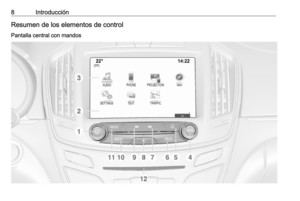 8
8 9
9 10
10 11
11 12
12 13
13 14
14 15
15 16
16 17
17 18
18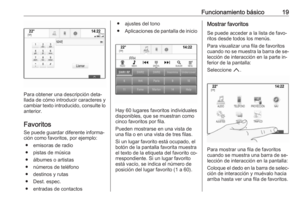 19
19 20
20 21
21 22
22 23
23 24
24 25
25 26
26 27
27 28
28 29
29 30
30 31
31 32
32 33
33 34
34 35
35 36
36 37
37 38
38 39
39 40
40 41
41 42
42 43
43 44
44 45
45 46
46 47
47 48
48 49
49 50
50 51
51 52
52 53
53 54
54 55
55 56
56 57
57 58
58 59
59 60
60 61
61 62
62 63
63 64
64 65
65 66
66 67
67 68
68 69
69 70
70 71
71 72
72 73
73 74
74 75
75 76
76 77
77 78
78 79
79 80
80 81
81 82
82 83
83 84
84 85
85 86
86 87
87 88
88 89
89 90
90 91
91 92
92 93
93 94
94 95
95 96
96 97
97 98
98 99
99 100
100 101
101 102
102 103
103 104
104 105
105 106
106 107
107 108
108 109
109 110
110 111
111 112
112 113
113 114
114 115
115 116
116 117
117 118
118 119
119 120
120 121
121 122
122 123
123 124
124 125
125 126
126 127
127 128
128 129
129 130
130 131
131 132
132 133
133 134
134






